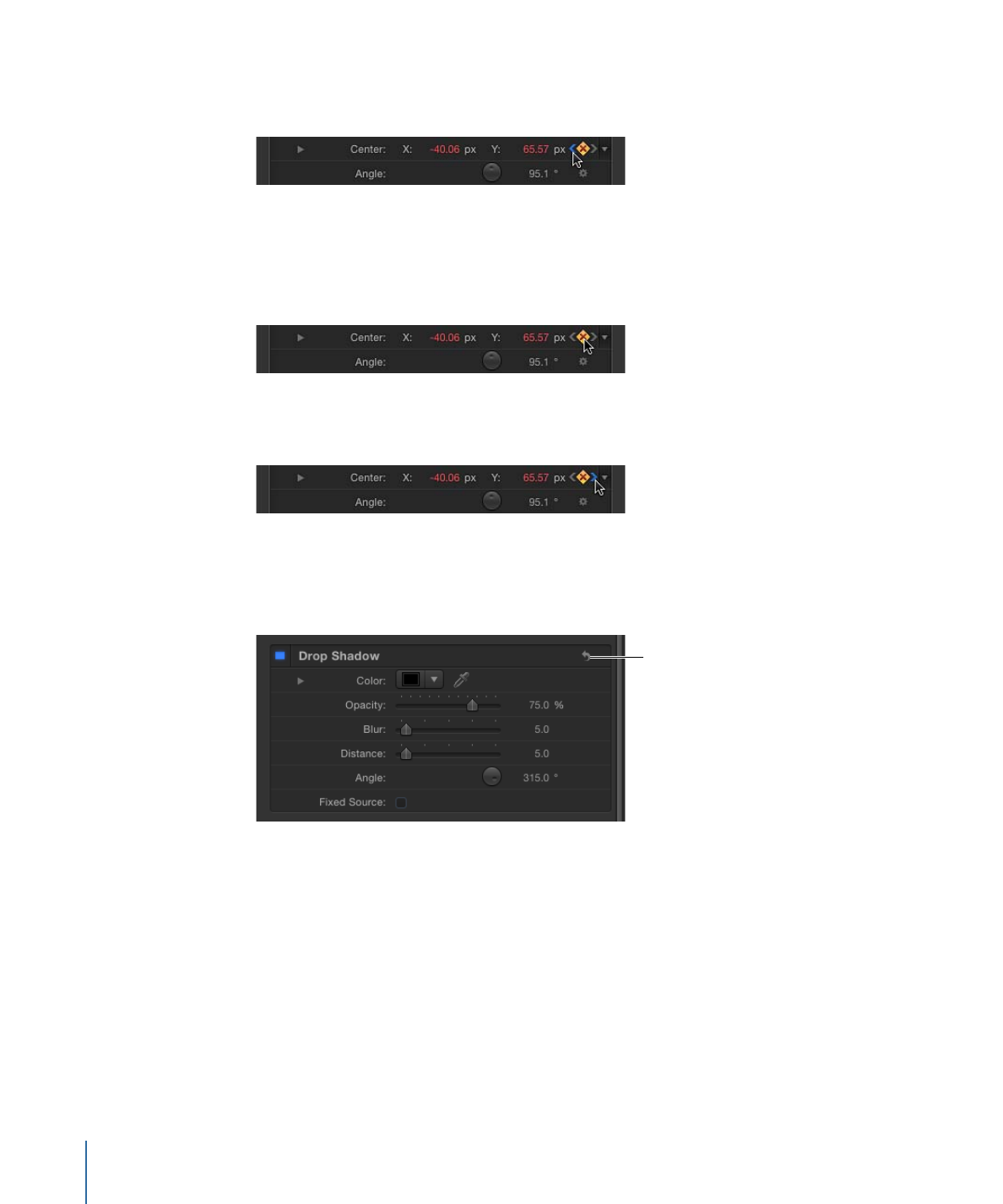
激活滤镜
除了更改片段的基本属性以外,还可以使用关键帧设定来修改应用程序中的大多数
参数。当激活“录制”按钮时,在 HUD 上显示的任何参数均变为可设定关键帧。例
如,当您将滤镜应用到对象时,最为重要的参数显示在 HUD 上。您可以使用关键
帧来激活那些参数。这样,您可以创建一个镜头,让其随时间的推移而越发变形、
不清晰,或者改变颜色。
522
第 12 章
关键帧和曲线

若要使用 HUD 激活滤镜
1
选择要修改的对象。
2
将滤镜应用到对象。
HUD 更改为显示该滤镜的参数。有关如何应用滤镜的更多信息,请参阅
应用和移
除滤镜
。
3
点按“录制”按钮(或按 A 键),开启关键帧录制。
4
将播放头放在您要效果开始更改的位置。
5
在 HUD 中,将您要激活的参数滑块设定为起始值。
6
将播放头移到您要效果停止更改的那一帧。
523
第 12 章
关键帧和曲线

7
将滑块设定为新值。
New playhead position
8
点按“录制”按钮(或按 A 键),关闭关键帧录制。
现在滤镜会随时间的推移而更改,以反映您的设置。这种相同的技术可以应用到
HUD 中显示的任何滤镜中的任何参数。
可以在检查器中激活滤镜。有关更多信息,请参阅
使用检查器进行激活
。